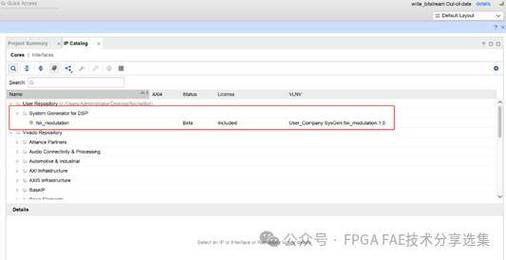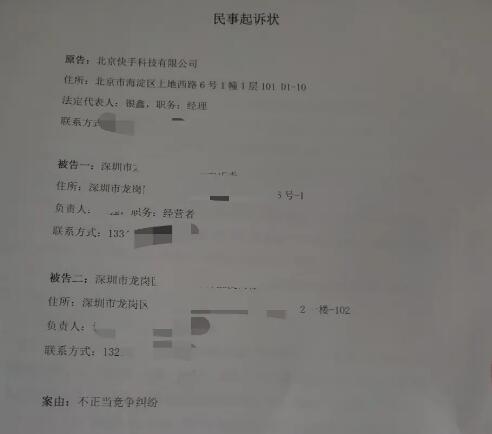运行SQL服务器端,通常是指启动并运行SQL Server数据库管理系统,SQL Server是一款功能强大的关系型数据库管理系统,广泛应用于企业级应用、数据分析等领域,本文将详细介绍如何运行SQL服务器端。
准备工作
在运行SQL服务器端之前,需要做好以下准备工作:

1、确保已经安装了SQL Server软件,如果没有安装,可以访问微软官网下载并安装。
2、获取SQL Server的管理员权限,只有具有管理员权限的用户才能启动和停止SQL Server服务。
3、准备好要连接的数据库,在启动SQL Server服务之前,需要确保已经创建了数据库,并且知道数据库的名称、用户名和密码。
启动SQL Server服务
1、打开“开始”菜单,找到“所有程序”,然后找到“Microsoft SQL Server”文件夹,点击进入。
2、在弹出的子菜单中,选择“配置工具”>“SQL Server配置管理器”。
3、在“SQL Server配置管理器”窗口中,展开左侧的“SQL Server服务”节点。
4、在右侧的服务列表中,找到要启动的SQL Server实例(MSSQLSERVER),右键点击该实例,选择“启动”。
5、如果需要以管理员身份运行SQL Server服务,可以在右键菜单中选择“以管理员身份运行”。
6、等待片刻,SQL Server服务启动完成后,可以在下方的状态栏中看到“已启动”字样。
连接到SQL Server数据库
1、打开SQL Server Management Studio(SSMS),这是一个用于管理SQL Server数据库的图形界面工具。
2、在“连接到服务器”对话框中,输入服务器名称(如果不知道服务器名称,可以选择“浏览更多”来查找),然后点击“连接”。
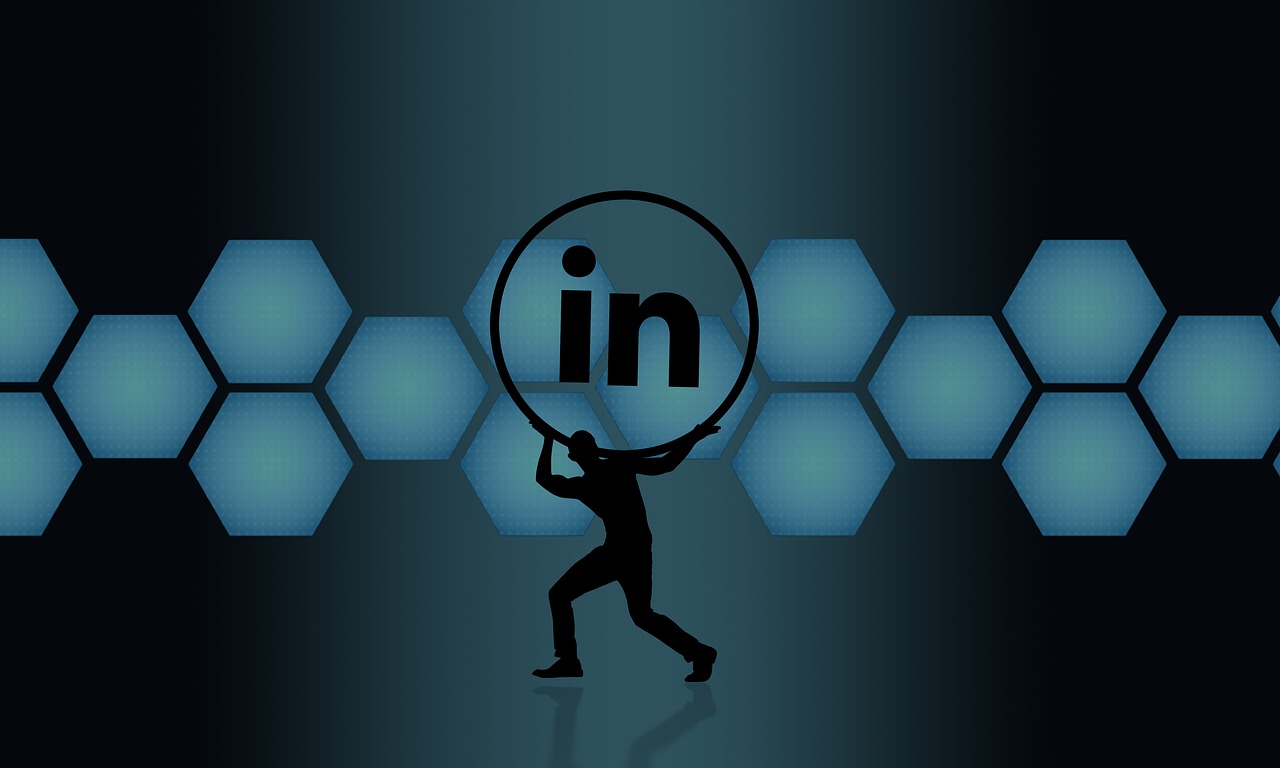
3、在弹出的“连接到服务器”对话框中,输入登录名和密码,然后点击“确定”。
4、成功连接到SQL Server数据库后,可以看到左侧的“对象资源管理器”中出现了数据库列表。
停止SQL Server服务
如果需要停止SQL Server服务,可以按照以下步骤操作:
1、打开“开始”菜单,找到“所有程序”,然后找到“Microsoft SQL Server”文件夹,点击进入。
2、在弹出的子菜单中,选择“配置工具”>“SQL Server配置管理器”。
3、在“SQL Server配置管理器”窗口中,展开左侧的“SQL Server服务”节点。
4、在右侧的服务列表中,找到要停止的SQL Server实例(MSSQLSERVER),右键点击该实例,选择“停止”。
5、如果需要以管理员身份运行SQL Server服务,可以在右键菜单中选择“以管理员身份运行”。
6、等待片刻,SQL Server服务停止完成后,可以在下方的状态栏中看到“已停止”字样。
相关问题与解答
问题1:如何在命令行中启动和停止SQL Server服务?
答:可以使用net start和net stop命令来启动和停止SQL Server服务,net start MSSQLSERVER表示启动MSSQLSERVER实例的SQL Server服务;net stop MSSQLSERVER表示停止MSSQLSERVER实例的SQL Server服务,需要注意的是,这些命令需要在具有管理员权限的命令提示符窗口中执行。
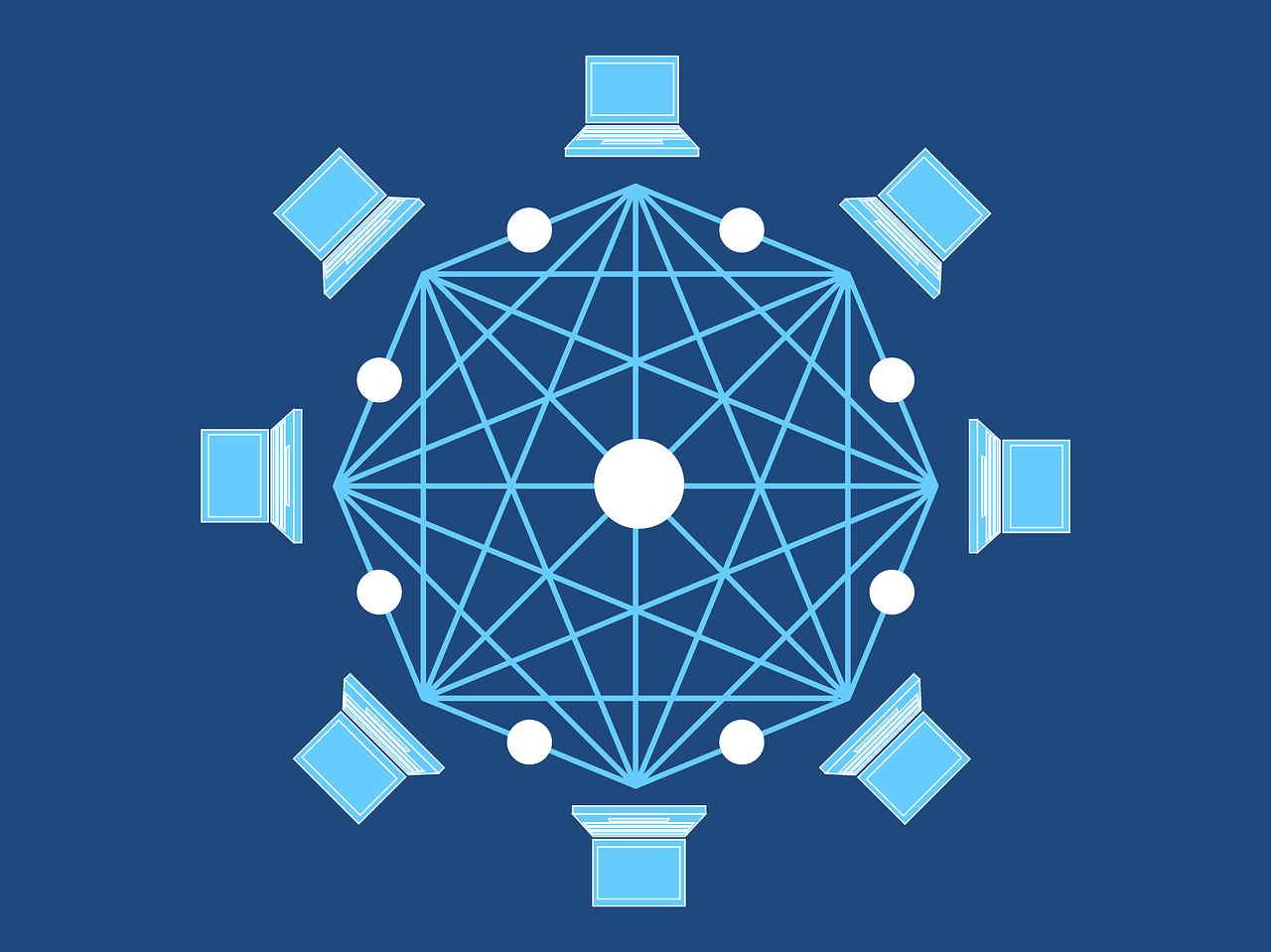
问题2:如何在Windows服务中找到并启动或停止SQL Server服务?
答:可以通过以下步骤在Windows服务中找到并启动或停止SQL Server服务:
1、按下Win + R键,打开“运行”对话框,输入services.msc,然后按回车键。
2、在弹出的“服务”窗口中,找到名为“MSSQLSERVER”(或其他实例名称)的服务,双击该服务。
3、在弹出的属性对话框中,可以查看服务的当前状态(正在运行、已停止等),以及启动类型(自动、手动等),根据需要,点击下方的“启动”、“停止”或“重启”按钮来操作服务。
4、操作完成后,点击属性对话框中的“确定”按钮关闭对话框。
问题3:如何在PowerShell中启动和停止SQL Server服务?
答:可以使用StartService和StopService命令来启动和停止SQL Server服务,StartService Name "MSSQLSERVER"表示启动MSSQLSERVER实例的SQL Server服务;StopService Name "MSSQLSERVER"表示停止MSSQLSERVER实例的SQL Server服务,需要注意的是,这些命令需要在具有管理员权限的PowerShell窗口中执行。